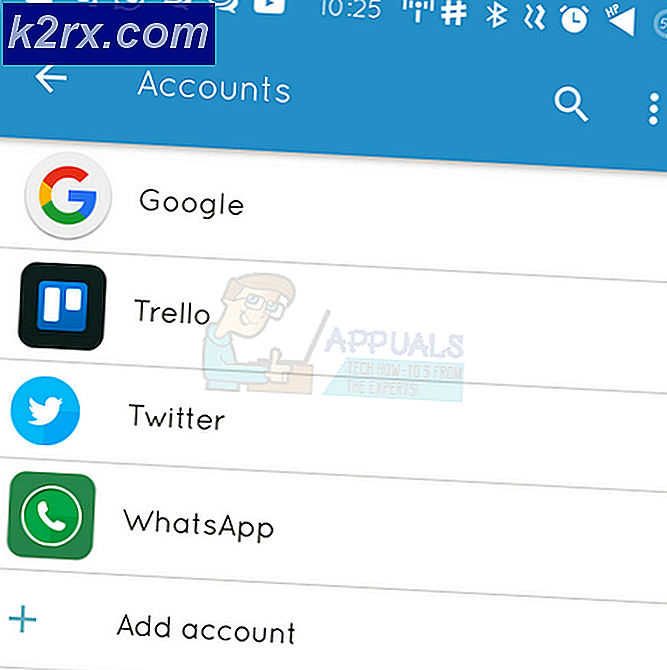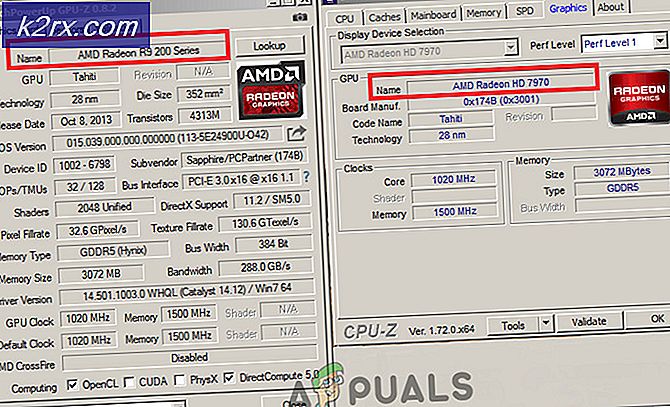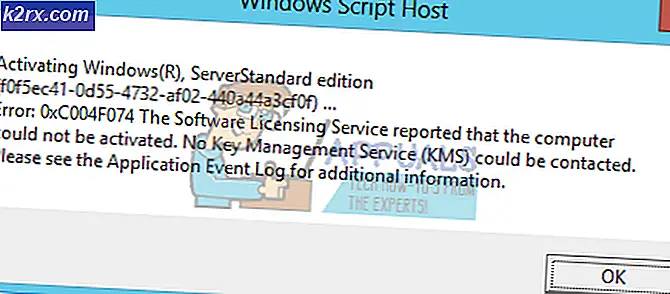รีวิวคีย์บอร์ดเล่นเกมไร้สาย CORSAIR K57 RGB
Corsair ยักษ์ใหญ่ด้านเทคโนโลยีอยู่ในเกมเทคโนโลยีมา 25 ปีแล้ว เริ่มต้นด้วยการพัฒนาโมดูลแคช L2 ต่อไปยังโมดูล DRAM ตอนนี้พวกเขาเป็นหนึ่งใน บริษัท ที่ใหญ่ที่สุดและเป็นที่รู้จักซึ่งผลิตส่วนประกอบพีซีเคสและอุปกรณ์ต่อพ่วงที่หลากหลายตามมาตรฐานระดับสูงสำหรับเกมเมอร์และผู้ที่ชื่นชอบทั่วโลก
Corsair เป็นที่รู้จักกันเป็นอย่างดีจากตระกูล Cherry MX switch ที่มีคีย์บอร์ดแบบกลไก แต่บริษัทยังมีคีย์บอร์ดสำหรับเล่นเกมแบบเมมเบรนระดับเริ่มต้น เช่น Corsair K55 RGB ที่วางจำหน่ายก่อนหน้านี้
อย่างไรก็ตามคราวนี้เรามีเด็กใหม่ในบล็อก Corsair K57 RGB Wireless ที่เรากำลังดูอยู่ในวันนี้
เมื่อต้นปีนี้ที่งาน CES บริษัทได้เปิดตัวเทคโนโลยีไร้สาย Slipstream และเทคโนโลยี Capellix LED
อุปกรณ์ต่อพ่วงที่เชื่อมต่อผ่านระบบไร้สาย 2.4 กิกะเฮิร์ตซ์ที่มีเวลาแฝงต่ำกว่า 1 มิลลิวินาที และไฟ LED ที่สว่างเป็นพิเศษพร้อมการใช้พลังงานต่ำ เทคโนโลยีไร้สาย Slipstream ถูกนำมาใช้กับเมาส์ Corsair แต่นี่เป็นคีย์บอร์ดตัวแรกและปัจจุบันเพียงคีย์บอร์ดเดียวที่ใช้
เดิมที LED Capellix ถูกใช้บนหน่วยความจำ Dominator Platinum และให้เอฟเฟกต์แสงที่ใช้พลังงานต่ำ ความร้อนต่ำ และสว่างเป็นพิเศษโดยไม่ก่อให้เกิดปัญหาด้านประสิทธิภาพ
บรรจุภัณฑ์และแกะกล่อง Corsair K57 RGB
ด้วยบรรจุภัณฑ์สีดำและสีเหลืองแบบดั้งเดิมที่มีตราสินค้า Corsair ที่จดจำได้ทันที ซึ่งคนส่วนใหญ่คุ้นเคย เรามีคีย์บอร์ดนั่งสบาย ๆ รอคอยที่จะออกไป ด้านหน้ากล่องแสดงให้เห็นแป้นพิมพ์ในทุกรูปแบบ โดยมีโลโก้แบรนด์และรุ่นแป้นพิมพ์เป็นตัวหนา
ด้านหลังของกล่องแสดงแป้นพิมพ์พร้อมที่วางฝ่ามือ โดยจะแสดงเนื้อหาในกล่องและระบุคุณลักษณะบางอย่างในภาษาที่เลือก
ที่ด้านข้างของกล่อง เรามีหมายเลขซีเรียลและข้อกำหนดของฮาร์ดแวร์สำหรับการใช้แป้นพิมพ์
ตกลงเอาสิ่งนี้ออกไป!
ในกล่องมีคีย์บอร์ด K57 RGB, ที่พักข้อมือที่ถอดออกได้, สายชาร์จข้อมูล USB, ข้อมูลการรับประกันและคำแนะนำ ตัวรับสัญญาณไร้สาย USB ซ่อนอยู่ที่ด้านหลังของแป้นพิมพ์
ออกแบบ
ความประทับใจครั้งแรกของคีย์บอร์ดนี้คือมันค่อนข้างใหญ่และแข็งแกร่ง นี้ดูเหมือนแป้นพิมพ์เครื่องกล หวังว่ามันจะรู้สึกเหมือนหนึ่ง! แป้นพิมพ์เป็นสีดำด้านทั้งหมด มีแถบสีดำเงาตัดขวางด้านบน โดยมีโลโก้ Corsair อยู่ตรงกลาง เมื่อมองใกล้ขึ้น เรามีปุ่มสื่อที่ด้านบนขวาซึ่งมีฟังก์ชันสำหรับการเล่นเพลงและวิดีโอ
ซึ่งรวมถึงการปิดเสียง ลดระดับเสียง เพิ่มระดับเสียง หยุด เล่น/หยุดชั่วคราว และสุดท้ายข้ามไปข้างหน้า/ย้อนกลับ ปุ่มเหล่านี้เป็นปุ่มที่ค่อนข้างหนาซึ่งมีป้ายกำกับชัดเจน โดยส่วนตัวแล้วฉันอยากเห็นแป้นหมุนอนาล็อกสำหรับควบคุมระดับเสียง ถัดมา เรามีปุ่มบันทึกมาโคร ปุ่มล็อคแป้นพิมพ์ และการควบคุมความสว่าง LED ที่ปิดอยู่ และระดับความสว่าง 3 ระดับ
ย้ายไปทางด้านซ้ายของแป้นพิมพ์ เรามีปุ่มมาโครที่ตั้งโปรแกรมได้ 6 ปุ่ม ซึ่งสามารถบันทึกคำสั่งปุ่มได้สูงสุด 50 รายการในแต่ละปุ่ม (รายละเอียดเพิ่มเติมด้านล่าง) ด้านล่างเรามีฐานยางแบบโดมสำหรับกันลื่นและตัวยกเพื่อให้แป้นพิมพ์มีความสูงและมุมบนโต๊ะเพิ่มขึ้นอีกเล็กน้อย ปุ่มกด ABS สีดำด้านทำให้ดูและรู้สึกเหมือนมาจากคีย์บอร์ดแบบกลไก
ตัวอักษรโปร่งใสที่ทำเครื่องหมายไว้อย่างชัดเจนช่วยให้ไฟ LED Capellix สว่างส่องผ่านได้ ถอดออกได้เพื่อทำความสะอาดง่าย โดยรวมแล้วรู้สึกว่าสร้างขึ้นได้ดีมาก ดูสะอาดตาและมองเห็นทุกสิ่งได้ง่าย รู้สึกสะดวกสบายเมื่อใช้บนโต๊ะและบนตักของฉัน การนั่งข้างคีย์บอร์ดแบบกลไกแทบจะเป็นไปไม่ได้เลยที่จะแยกแยะความแตกต่างด้วยการมองเพียงอย่างเดียว ดูเหมือนว่าแป้นพิมพ์ 90 ปอนด์อย่างแน่นอน
ประสิทธิภาพ / การใช้งาน
การกดสวิตช์เปิดปิดจะทำให้แป้นพิมพ์มีชีวิตชีวาขึ้นทันทีด้วยแสงไฟสีรุ้งที่สว่างสดใส เมื่อเสียบตัวรับสัญญาณไร้สาย USB เข้ากับพีซี การเชื่อมต่อก็เกือบจะในทันที
การพิมพ์ด้วยแป้นพิมพ์นี้สะดวกสบาย แม้ว่าคุณจะต้องการแรงกดบนแป้นมากกว่าแป้นพิมพ์แบบกลไกเล็กน้อย ด้วยความที่เป็นเมมเบรนจึงเงียบมากจึงไม่มีไมค์ของคุณมารบกวนเมื่อเล่นเกม
ฐานรองยางรูปโดมด้านล่างช่วยให้แป้นพิมพ์นี้นิ่งขณะพิมพ์ จริงๆแล้วฉันใช้ K57 เพื่อพิมพ์บทความนี้และมันสะดวกสบายและง่ายต่อการพิมพ์ เท่าที่เวลาแฝงของการป้อนข้อมูลดำเนินไป ฉันได้ทดลองกับเกมออนไลน์และออฟไลน์แบบสุ่มสองสามเกม ฉันไม่ได้สังเกตเห็นปัญหาความล่าช้าหรือเวลาในการตอบสนองของอินพุตที่ทำให้ฉันประหลาดใจ มันตอบสนองได้เหมือนกับคีย์บอร์ดเชิงกล USB ทั้งหมดของฉัน และฉันยินดีที่จะใช้สิ่งนี้สำหรับเกมการแข่งขันออนไลน์
แสงสว่างและซอฟต์แวร์
แป้นพิมพ์มีเอฟเฟกต์ในตัวซึ่งสามารถหมุนได้ด้วยปุ่ม "fn" และตัวเลข 0-9 โดยใช้ "fn" และปุ่มลูกศรเพื่อปรับเปลี่ยนความเร็วและทิศทางการเคลื่อนที่ของแสง สามารถควบคุมแสงได้อย่างสมบูรณ์โดยใช้ Corsair iCUE
ซึ่งมีชุดเอฟเฟกต์เริ่มต้นเหมือนกัน บวกกับตัวเลือกในการสร้างรูปแบบการจัดแสงของคุณเองทีละชั้นและบันทึกลงในโปรไฟล์ การใช้ iCUE ขณะอยู่ในโหมดไร้สายเท่านั้นจะอนุญาตให้คุณหมุนเวียนผ่านโหมดที่ตั้งไว้ล่วงหน้าเช่นเดียวกับการกดปุ่ม "fn" ร่วมกัน การเชื่อมต่อกับสาย USB จะทำให้คุณใช้ค่าที่ตั้งไว้ล่วงหน้าได้มากขึ้นและยังตั้งค่าไฟ LED แบบ "ต่อคีย์" ได้อีกด้วย ซึ่งค่อนข้างน่าขบขันและเป็นสิ่งที่คุณสามารถเล่นได้นานหลายชั่วโมง! แน่นอนว่าจะมีโปรไฟล์ที่สร้างโดยชุมชนให้ดาวน์โหลด
ย้ายไปยังฟังก์ชันมาโคร สำหรับการบันทึกมาโคร เราเพียงแค่กดปุ่ม “MR” กดปุ่มมาโคร “G” ที่เราต้องการตั้งค่า จากนั้นเครื่องก็พร้อมที่จะบันทึกลำดับของคุณ แตะปุ่ม "MR" อีกครั้งและตั้งค่า หากต้องการเรียกใช้แมโคร ให้กดปุ่มมาโคร "G" หากต้องการลบมาโคร ให้กดปุ่ม "G" ค้างไว้ 3 วินาทีและจะหายไป กลับไปที่ Corsair iCUE หน้าจอการตั้งค่าช่วยให้คุณเปลี่ยนอัตราการสำรวจอุปกรณ์ไร้สายระหว่าง 1ms ถึง 8ms คุณสามารถดูสถานะแบตเตอรี่ เปลี่ยนเค้าโครงภูมิภาค และแก้ไขการตั้งค่าสลีปสำหรับแป้นพิมพ์ได้
เมื่อชาร์จเต็มแล้ว อายุการใช้งานแบตเตอรี่จะเป็นดังนี้ ไฟดับ 175 ชม. ชั้น 1, 35 ชม. ระดับ 2, 20 ชม. ความสว่างสูงสุด 8 ชม.
การพิมพ์/การจัดแสง – ทดสอบ
บทสรุป
ฉันรู้สึกประหลาดใจกับ K57 หลังจากใช้คีย์บอร์ดแบบแมคคานิคอลมาเป็นเวลานานและไม่ชอบคีย์บอร์ดแบบเมมเบรนจริงๆ มันก็เหมือนกับสูดอากาศบริสุทธิ์ มันใช้งานได้สะดวกมาก ตอบสนองได้ดีสำหรับการเล่นเกม ไฟ LED ของ Capellix นั้นสดใส และฉันค่อนข้างเป็นแฟนตัวยงของอุปกรณ์ต่อพ่วง RGB ฉันรู้สึกว่าราคา 89 บาทอาจแพงไปหน่อยสำหรับคีย์บอร์ดแบบเมมเบรน แต่คุณจะไม่ผิดหวังเลย
ราคา ณ เวลาที่รีวิว:US $99.99 / สหราชอาณาจักร £89.99